Налаштування та робота з Денвером самостійно - прості рішення з зрозумілими словами

- 2174
- 430
- Wayne Lemke
Сам Денвер - це програмна оболонка, яка включає відповідні розподіли та модулі, які дозволяють розробити, тестувати та налагоджувати сайти безпосередньо на локальному комп’ютері, без необхідності входити в Інтернет.

Денвер традиційно вважається одним із відповідних та ефективних інструментів для веб -розробників. Потужні засоби налаштування та налагодження, можливість комфортного розвитку та тестування сайтів на локальному сервері створити ідеальні умови для роботи без ризиків для їх сайту в мережі.
Робота з Денвером - функції самого сервера
Перш ніж налаштувати Денвер, необхідно врахувати кілька нюансів самого сервера. Перш за все, ключовою особливістю Денвера є підтримка роботи з кількома веб -проектами одночасно, розташування кожного з них окремо на своєму віртуальному хості. Для цього для кожного проекту створюється окрема папка. Створення таких хостів автоматично.
Як показує практика, конфігурація Denwer не є особливо складною, але все ж важливо врахувати ряд ключових параметрів для ефективної та стабільної роботи. Перш за все, як працювати з Денвером, що потрібно враховувати для конфігурації?
Усі компоненти цього програмного рішення вже надані повністю налаштовані, готові до роботи. Включаючи SSL, кодування MySQL та інші програмні засоби. За бажанням користувач може вручну оновити будь -яку з послуг, що входять до Денвера. З цією метою нові версії розподілів просто копіюються в папку над новою.
Після завершення нашої установки вікно браузера знову з’явиться, повідомивши про завершення установки. Його можна безпечно закрити. Щоб запустити програму, ми знаходимо на робочому столі запустити ярлик Denwer - натиснувши на нього двічі, запустимо наш сервер.
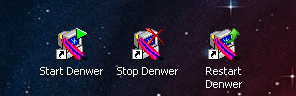
Клацніть на старт Denwer
Звичайно, на деякий час програму потрібно запустити. І після завантаження програми на панелі дві піктограми будуть помітні - якщо такі є, запуск пройшов нормально. Коли ми відкриємо "мій комп'ютер", ми побачимо появу віртуального диска Z на комп’ютері.
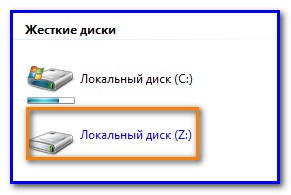
Ідучи до нього, ми можемо помітити кілька папок. У цьому випадку нас цікавить лише домашня папка.
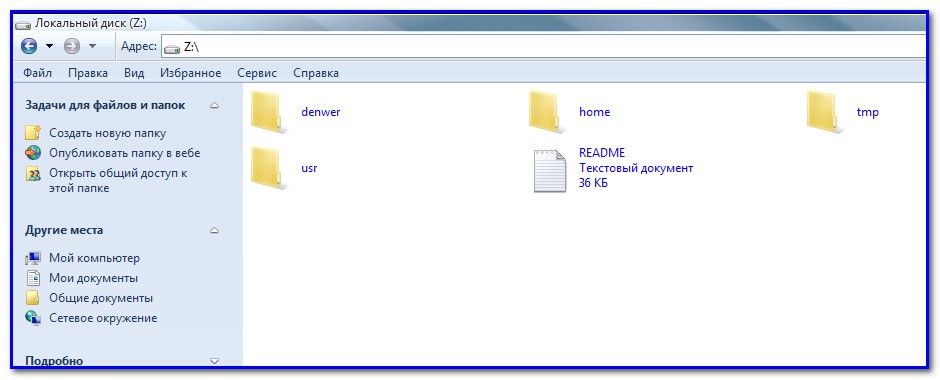
І тут ми вже помітимо наявність декількох папок - LocalHost та Test1.ru, що буде корінням для двох місцевих сайтів. Перший містить набір утиліт для роботи з базою даних, у другій папці є тестовий сайт з однією веб -сторінкою.
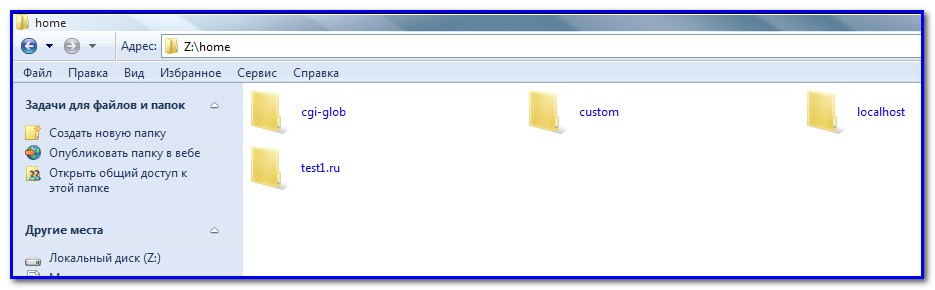
Давайте зупинимось на роботі з базою даних. Тут, щоб співпрацювати з Денвером, ми запускаємо будь -який браузер, ввівши Localhost або http: // localhost. Після цього ми побачимо повідомлення про роботу сервера.
Потім, щоб налаштувати Денвер, ми скелюємо цю сторінку до заголовка "утиліти" - ми побачимо багато посилань. Виберіть рядок "Phpmyadmin - адміністрування DBMS MySQL", після чого ми побачимо нове вікно.
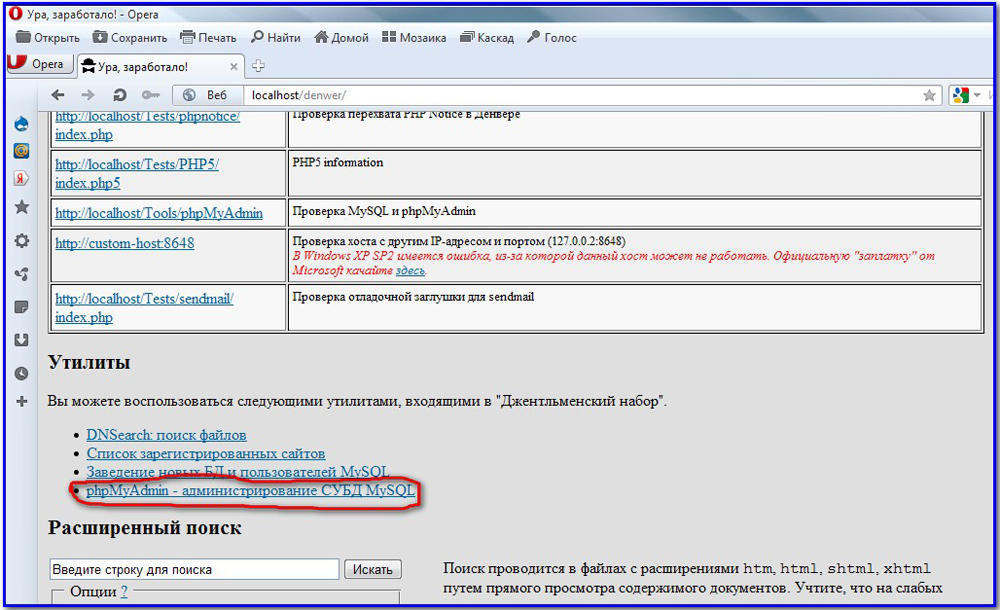
Ми вводимо латину в поле створити нову базу даних його бази даних, вона залишається лише для натискання на створення, і нове вікно повинно з’явитися.
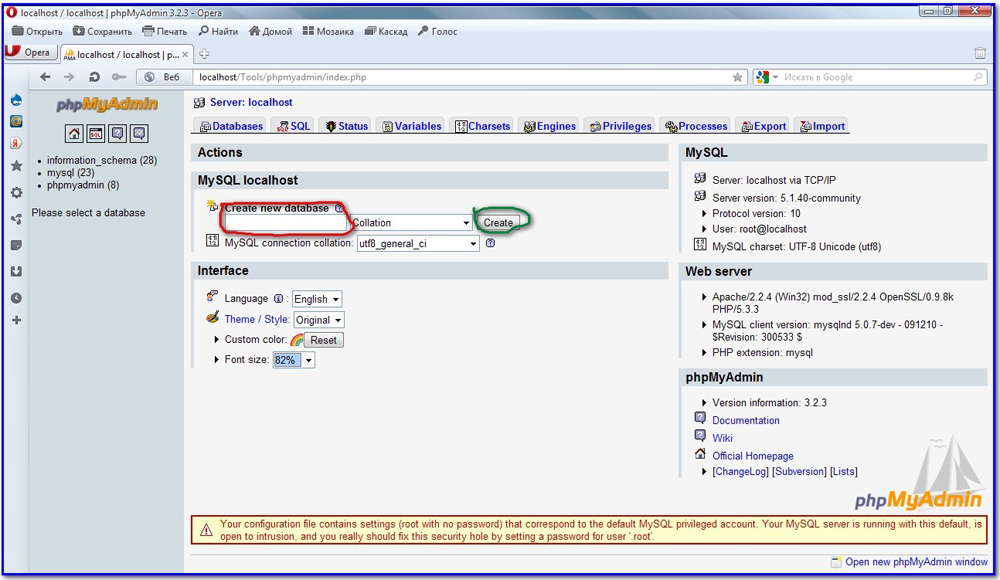
Більше не потрібно нічого робити, просто натисніть на вкладку «Привілеї», щоб рухатися далі.
Коли ви натиснете на Додати нового користувача, ми побачимо нове вікно, в якому потрібно вказати ряд інформації:
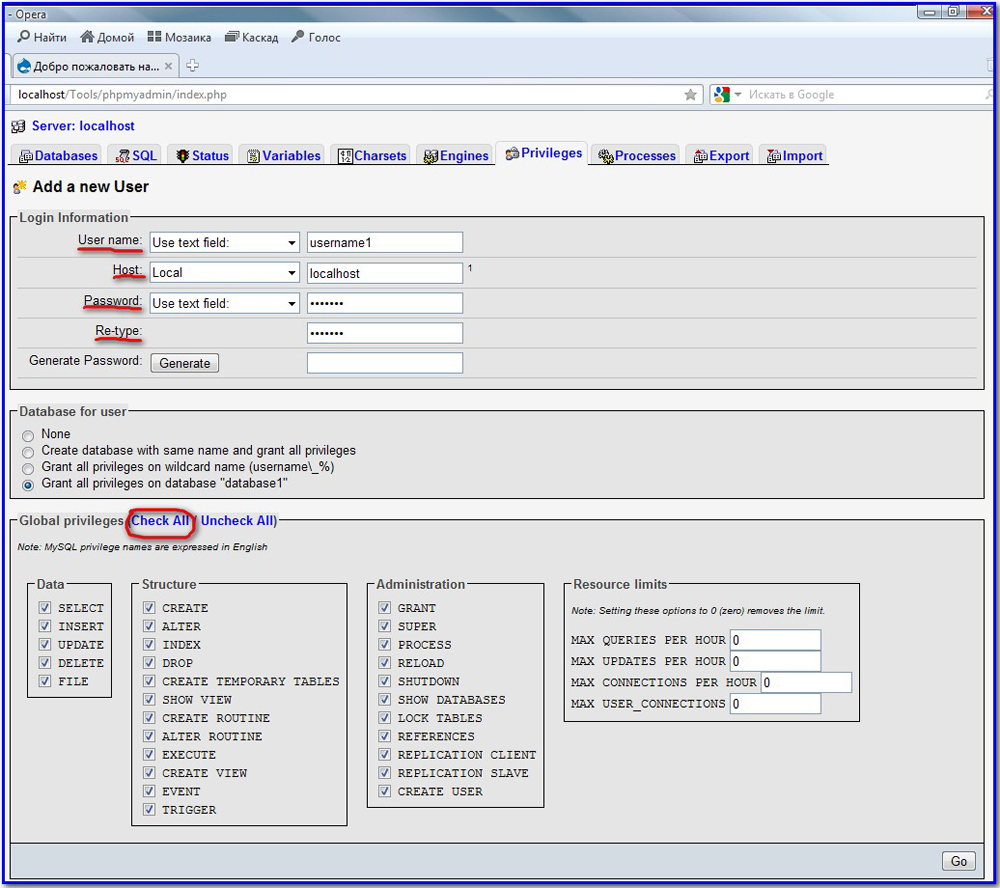
- Ім'я користувача - позначте ім'я користувача.
- Ведучий - тут ми вказуємо Localhost або зі списку падіння, ви можете вибрати Local.
- Пароль та повторний тип - тут потрібно вказати пароль. Або його можна генерувати за допомогою генерації. Однак, потрібно пам’ятати, краще його десь виправити, нам це все одно потрібно в майбутньому.
Нижче ми помітимо блок глобальних привілеїв. Тут необхідно виділити всі параметри за допомогою кнопки перевірки All. Тоді просто залишається натиснути в правому куті, після чого ми завершили роботу. Залишається лише привітати - проходячи всі ці кроки, ви успішно впоралися зі створенням своєї нової бази даних. Далі ми переходимо до прямого використання для ефективної та стабільної роботи нашого сайту.
Як працювати з Денвером - перейти до встановлення CMS
За нашими плечима вже існує досить серйозний сегмент роботи, оскільки нам вдалося не просто встановити та налаштувати сервер, але навіть створити власну базу даних. Тепер залишається зрозуміти, як використовувати отримані ресурси для розробки та тестування потрібного сайту.
Для цього ми повинні встановити певний CMS на вибір, який буде використаний для роботи сайту. Але під час встановлення CMS нам, безумовно, знадобиться певна інформація, тому ми негайно позначаємо їх десь на аркуші паперу або у файлі - включаючи назву бази даних, безпосередньо ім'я користувача бази даних та його пароля.
Немає особливих труднощів для встановлення CMS на локальному сервері, просто виконайте наступну процедуру:
- Створення ключової папки, в якій буде розташований наш сайт.
- Необхідні папки та файли передаються в цей новий каталог.
- Перезавантажте наш сервер Денвер.
- І залишається просто встановити CMS.
Як приклад, ми розглядаємо можливість роботи з популярним двигуном CMS WordPress. Інші CMS, звичайно, можуть припустити певні нюанси, але загальний принцип майже завжди повністю універсальний.
- Щоб створити кореневу папку сайту, слід відкрити z диск, перейти до домашньої папки. Саме тут створюється нова папка, назва якої повинна бути встановлена за допомогою латині, за бажанням, ви можете додати цифри. Тоді нам потрібно відкрити цю нову, вже створену папку - і додати ще одну, яка називається www до неї.
- Ми переносимо всі папки та файли CMS WordPress у цю папку www.
- Тоді нам потрібно перезапустити наш сервер.
- Встановлення WordPress фактично здійснюється стандартно, в цьому випадку немає особливих труднощів та нюансів. Після того, як ми перезавантажимо ваш сервер Денвера, назва папки повинна бути вказана в адресному рядку браузера.
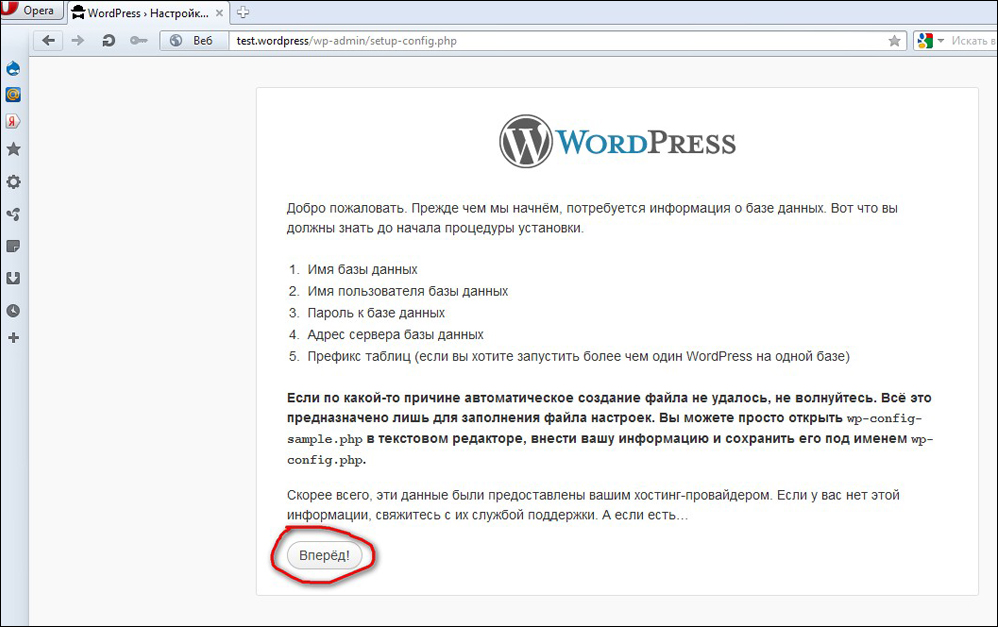
- Після натискання на "вперед" та заповнення всіх полів на сторінці встановлення, помітьте пояснення, де і що потрібно вказати. Тут вам просто потрібно дотримуватися інструкцій та порад щодо встановлення WordPress - і незабаром встановлення успішно закінчиться.
Таким чином, ми дізналися, як встановлювати, налаштувати Денвер та працювати з ним.
Сучасні можливості Денвера ідеально встановили його для стабільної роботи, з правильним розвитком та тестуванням сайту без необхідності розміщувати його в мережі.
У нашій статті ми вивчили основні етапи, як встановити та працювати з Denwer. Для початку достатньо більшості проектів цієї інформації - етапи встановлення, запуск сервера, його налаштування, створення бази та запуску повного розміщеного сайту пройшли. Тобто ми вивчили весь життєвий цикл, щоб розпочати розробку сайту - решта залежить лише від вашого терпіння та талантів, ми бажаємо вам успішного розвитку та тестування високої якості та популярних ресурсів Інтернету.

